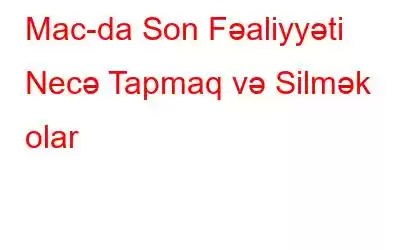Əgər vaxtınız azdırsa və Mac-da son faylları təmizləmək üçün effektiv üsul axtarırsınızsa, sizə bir ipucu var: Disk Clean Pro-nu endirin və Mac-da Finder-də axtarış tarixçəsindən son faylları tez silin. Bu alətdən istifadə etməklə siz hətta önbelleği təmizləyə, dublikatları, köhnə yükləmələri silə, böyük faylları tapa və tələb olunmayanlardan xilas ola bilərsiniz. Bir sözlə, bu, bütün təmizləmə və optimallaşdırma işlərini avtomatik həyata keçirən tam Mac təmizləmə alətidir.
Lakin hər şeyi etmək istəyirsinizsə Özünüz, biz bunu da əhatə etdik. Aşağıda Mac-dan son fəaliyyətlərə əl ilə baxmaq və silmək üçün ən yaxşı həlləri oxuya bilərsiniz.
Mac-da Finder-də Sonları Necə Silmək olar
İşləri asanlaşdırmaq üçün Mac son fəaliyyəti qeyd edir və göstərir müxtəlif yollarla. Bu, faylı tam olaraq harada saxladığınızı unutduğunuz zaman faydalı olur. Bununla belə, Mac-inizi başqaları ilə paylaşdığınız zaman bu, şəxsi məlumatların ifşasına səbəb ola bilər, çünki girişi olan şəxs sizin axtardığınızı görə bilər. Buna görə də, məlumatlarınızı toxunulmaz saxlamaq və insanların məlumat toplamaqdan yayınmaması üçün ən yaxşısı son fəaliyyəti silməkdir. Buna görə də, bu məqalədə biz bunu necə edəcəyimizi müzakirə edəcəyik.
Əlavə Məsləhət
Finder və ya vebsayt axtarış tarixçəsində göstərilməsindən asılı olmayaraq, son faylları silməyin ən asan yolu İnternetdir. Disk Clean Pro-nun məxfilik modulu bir kliklə optimallaşdırma. Bu funksiyalar məxfiliyinizi qorumaq və sistemi ləngidə bilən və hər hansı şəxsi məlumatı aşkar edə biləcək arzuolunmaz izləri silmək üçün nəzərdə tutulub. Onu istifadə etmək üçün Disk Clean Pro-nu yükləməli, quraşdırmalı və işə salmalısınız. Sonra, İnternet Məxfilik moduluna klikləyin > skan edin və səhvləri düzəldin. Bundan əlavə, Sistem Skanını Başlat düyməsini basın və Mac-i yavaşlatan bütün səhvləri axtarın. Bu, Mac-ı tez bir zamanda təmizləməyə kömək edir.
Mac-da ən son qovluq nədir?
Tapıcı pəncərəsinin yan panelində görünən son qovluq , bütün axtarılan elementlərin siyahısını görə biləcəyiniz yerdir. Bu qovluq Ağıllı Qovluq kimi də tanınır və o, yalnız ağıllı axtarış parametrinə əsaslanan fayllara qısa yollardan ibarətdir.
Bunlar sadəcə istinadlar olduğundan, Son qovluğu silə bilməzsiniz. Bununla belə, istəsəniz, Finder yan panelindən son fəaliyyəti silə bilərsiniz. Onu açmaq üçün Shift + F + Command düymələrini basın.
Finder-də Sonları Necə Deaktiv Etmək olar?
Finder-də Sonları söndürmək üçün aşağıdakı addımları yerinə yetirin:
İndi siz Finder-də Sonuncular sekmesini görməyəcəksiniz.
Mac-da Son Elementləri Necə Silmək olar
Qeyd: Son Elementlər və Son qovluq tamamilə fərqlidir.
Son elementlərə Apple menyusundan daxil olmaq olar və o, bu yaxınlarda əldə edilmiş proqramlar, fayllar və serverlərlə bağlı məlumatları saxlayır. Son elementləri silmək heç də çətin deyil. Onu təmizləmək üçün aşağıdakı addımları yerinə yetirin:
Bu, əldə etməyə kömək edəcək. menyudan bütün maddələrdən qurtulun. Ancaq bu, siyahının əbədi olaraq silinməsi demək deyil. Siz hər dəfə proqramdan, serverdən istifadə etdikdə və ya hər hansı fəaliyyət həyata keçirdikdə o, burada göstəriləcək. Beləliklə, paylaşmaq istəmədiyiniz məlumatı açıqlamamaq üçün bu məlumatları tez-tez təmizləməlisiniz.
Terminal vasitəsilə ən sonları necə deaktiv etmək olar
Lakin istəyirsinizsə, son elementləri göstərmək və ya gizlətmək üçün bir addım irəli getmək üçün Terminaldan istifadə edə bilərsiniz. Beləliklə, əgər bunu etməyə hazırsınızsa, aşağıdakı addımları yerinə yetirin və Terminal əmrindən istifadə edərək son elementləri deaktiv edin.
Bu əmr bütün gizli faylları göstərəcək
Son fayl tarixçəsini silməyin alternativ yolu Shift + CMD düymələrindən istifadə etməkdir. Bu, faylları dərhal göstərəcək və ya gizlədəcək. İzah edilən üsullardan hər hansı birini istifadə edərək, siz fonda işləyən və ya lazımsız yerə yaddaş sərf edən şeyləri silə və ya silə bilərsiniz.
İndi isə məşhur Mac brauzerindən brauzer məlumatlarını, kukiləri, axtarış tarixçəsini necə silməyi öyrənək.
Safaridən Fəaliyyəti Necə Silmək olar?
Mac-da istifadə etdiyiniz hər bir brauzer axtarışları və fəaliyyət tarixçəsini ayrıca saxlayır. Bu o deməkdir ki, hər bir brauzeri açıb əl ilə təmizləməlisiniz. Bununla belə, keşlənmiş faylları silməyin asan yolunu axtarırsınızsa, axtarış tarixçəsi Disk Clean Pro tərəfindən təklif olunan İnternet Məxfilik modulundan istifadə edir.
Onu istifadə etmək üçün Disk Clean Pro > İnternet Məxfiliyini quraşdırın > skan edin. > və aşkar edilmiş bütün izləri təmizləyin.
Qeyd: Bu əməliyyatı yerinə yetirərkən s. bütün brauzerlər bağlıdır.
Safari tarixçəsini əl ilə təmizləyinQeyd Tarixçəsi data, kukilər və keşlə bağlı bütün məlumatları saxlayır. .
Budur.
Firefox
Bu, bütün səhifələri tarixçədən təmizləyəcək. Bununla belə, əgər siz fərdi səhifələri silmək istəyirsinizsə, Bütün Tarixçəni göstər seçin və silmək istədiyinizləri seçin.
Qeyd: Bu Saytı Unudub, bütün səhifələri silə bilərsiniz. saytla əlaqəli səhifələrlə əlaqəli məlumat.
Əlavə məlumatMətn Redaktəsi və Səhifələr kimi fayllardan ən son faylları silmək üçün Fayl menyusu > Sonuncuları aç > Menyuyu təmizləyin.
Bu, Beləliklə, siz Mac-da Finder-də son faylları tapa və silə bilərsiniz. Bununla belə, asan bir yol axtarırsınızsa, Disk Clean Pro-dan istifadə etməyə çalışın. Bu Mac optimallaşdırması və təmizləmə aləti son qovluğun tarixini təmizləməyə və yaddaş yerini bərpa etməyə kömək edəcək. Bu, Mac-ınız üçün hərtərəfli təmizləmə və optimallaşdırma təklif edən bir kliklə optimallaşdırma vasitəsidir. Onu istifadə etdikdən sonra fərqi hiss edəcəksiniz.
Hansı üsuldan istifadə edirsinizsə, probleminizi həll etmək məqsədimizin əhəmiyyəti yoxdur. Ancaq hansı metodu seçdiyinizi və niyə seçdiyinizi bizə bildirsəniz, əla olar. Sizdən eşitməyi sevirik; zəhmət olmasa aşağıdakı bölmədə bizə şərh yazın.
oxumaq: 0